Hvis du er flersproget eller bruger en pc fra et land, der ikke taler engelsk, vil du gerne ændre dit tastatursprog i overensstemmelse hermed. Det er nemt nok at gøre – bare følg disse trin.
I denne artikel viser vi trinene til at ændre dit tastatursprog i Windows 11, men processen for Windows 10 er meget den samme.
Anbefalede videoer
Let
5 minutter
Windows 10 eller 11
Ændring af dit tastatursprog
Trin 1: Åben Indstillinger og naviger til Tid & sprog.

Trin 2: Download den sprogpakke, du har brug for, ved at klikke på Tilføj et sprog under Foretrukne sprog. Denne sprogpakke kan også bruges som displaysprog til tekst-til-tale og talegenkendelse og håndskrift. Indtast et sprognavn i søgefeltet for hurtigt at trække dit valgte sprog frem.
Klik på, når du har valgt dit sprog Næste.

Relaterede
- Sådan installeres Windows 11 eller Windows 10 på Steam Deck
- Rangering af alle 12 versioner af Windows, fra værste til bedste
- Sådan deaktiveres VBS i Windows 11 for at forbedre spil
Trin 3: I den næste boks skal du vælge de valgfri sprogfunktioner, som du vil inkludere. Grundlæggende indtastning og optisk tegngenkendelse er påkrævet, men den fulde sprogpakke, tekst-til-tale og håndskrift er valgfri. Du kan også vælge at ændre dit Windows-skærmsprog til det nye - bare sørg for, at du kan læse det for at ændre det tilbage til engelsk, hvis det er nødvendigt.
Klik Installere når klar. Downloaden og installationen kan tage et par minutter at fuldføre.
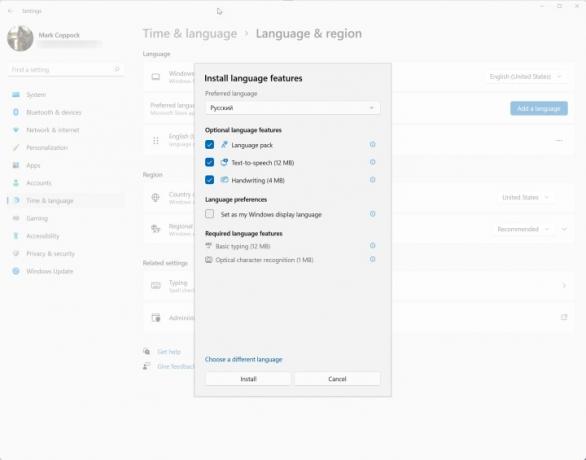
Trin 4: Vælg dit sprog fra proceslinjen. Du finder et lille ikon i nederste højre hjørne, der lader dig skifte frem og tilbage mellem sprog. Bare klik på det sprog, du vil bruge. Du kan også bruge Windows + Mellemrumstasten tastekombination til hurtigt at skifte mellem sprog.
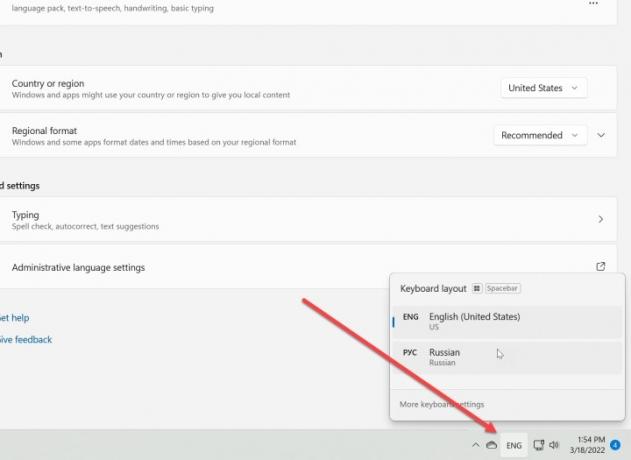
Du kan også ændre sprog i specifikke applikationer. For eksempel, Google Chrome lader dig skifte sprog nemt nok. Følg vores guide til tastaturlayout for at lære, hvordan du bruger dit tastatur mest effektivt.
Redaktørens anbefalinger
- Sådan downloader du en Windows 10 ISO-fil lovligt og installerer Windows 10 fra den
- Sådan kombinerer du PDF-filer på Windows, macOS eller internettet
- Sådan aktiveres eller deaktiveres ChatGPT fra proceslinjen i Windows
- Almindelige Windows 11-problemer og hvordan man løser dem
- ChatGPT kan nu generere fungerende Windows 11-nøgler gratis
Opgrader din livsstilDigital Trends hjælper læserne med at holde styr på den hurtige teknologiske verden med alle de seneste nyheder, sjove produktanmeldelser, indsigtsfulde redaktionelle artikler og enestående smugkig.




